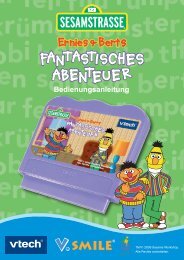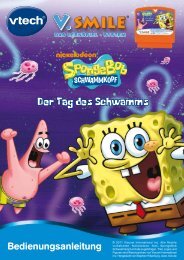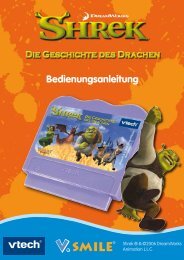Manuel d'utilisation Bedienungsanleitung Manual de ... - VTech
Manuel d'utilisation Bedienungsanleitung Manual de ... - VTech
Manuel d'utilisation Bedienungsanleitung Manual de ... - VTech
Sie wollen auch ein ePaper? Erhöhen Sie die Reichweite Ihrer Titel.
YUMPU macht aus Druck-PDFs automatisch weboptimierte ePaper, die Google liebt.
3. Gekke Keuken<br />
Onthoud <strong>de</strong> ingrediënten van <strong>de</strong> recepten. Verzamel<br />
vervolgens <strong>de</strong> juiste ingrediënten in het spel. Druk<br />
naar links of rechts op <strong>de</strong> cursor-toets om <strong>de</strong> kok<br />
naar <strong>de</strong> vallen<strong>de</strong> ingrediënten te bewegen. Wanneer<br />
je het goed doet, zal er een lekker gerecht wor<strong>de</strong>n<br />
klaargemaakt! Maak een foto en word zelf <strong>de</strong> kok in<br />
het spel!<br />
Let op: Gebruik <strong>de</strong> zoom, tij<strong>de</strong>ns <strong>de</strong> spellen, om het volume te regelen.<br />
E. VIDEOBEWERKER<br />
In <strong>de</strong> Vi<strong>de</strong>obewerker kun je je filmpjes knippen en een openingsanimatie<br />
toevoegen. Je kunt je bewerkte filmpjes meteen bekijken en opslaan als<br />
een nieuw bestand wanneer je klaar bent.<br />
• Kies het filmpje dat je wilt bewerken. Druk omhoog<br />
of omlaag op <strong>de</strong> cursor-toets om een filmpje te<br />
kiezen. Druk op OK wanneer het vinkje oplicht<br />
om je keuze te bevestigen. Of druk naar links op <strong>de</strong><br />
cursor-toets om dit symbool te selecteren en<br />
het filmpje af te spelen.<br />
• Wanneer je een filmpje hebt gekozen, zal het<br />
bewerkingsmenu verschijnen. Druk omhoog of<br />
omlaag op <strong>de</strong> cursor-toets om te kiezen tussen <strong>de</strong><br />
verschillen<strong>de</strong> bewerkingsmogelijkhe<strong>de</strong>n.<br />
1. Openingsanimaties<br />
Druk omhoog of omlaag op <strong>de</strong> cursor-toets om een<br />
openingsanimatie te kiezen en druk op OK om <strong>de</strong><br />
openingsanimatie af te spelen wanneer dit symbool<br />
oplicht. Druk naar rechts op <strong>de</strong> cursor-toets om<br />
het vinkje te selecteren en <strong>de</strong> openingsanimatie toe<br />
te voegen aan je filmpje.<br />
2. Vi<strong>de</strong>o knippen<br />
Druk omhoog of omlaag op <strong>de</strong> cursor-toets om één<br />
van <strong>de</strong> volgen<strong>de</strong> functies te kiezen:<br />
A. Kies het begin<br />
B. Kies het ein<strong>de</strong><br />
C. Klaar<br />
D. Keer terug<br />
Wanneer je kiest voor functie of , druk je naar links of rechts op<br />
<strong>de</strong> cursor-toets om het begin- / eindpunt over <strong>de</strong> tijdsbalk te bewegen<br />
en aan te geven wat het begin- en eindpunt is van je vi<strong>de</strong>o. Wanneer<br />
je <strong>de</strong> icoontjes hebt geplaatst, druk je omlaag op <strong>de</strong> cursor-toets en<br />
selecteer je het vinkje. Druk op OK om te bevestigen en je vi<strong>de</strong>o zal<br />
NL<br />
aCTIvITEITEN<br />
75